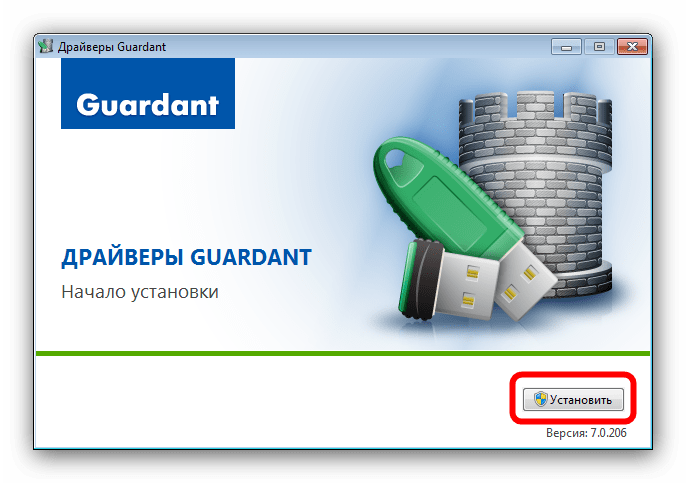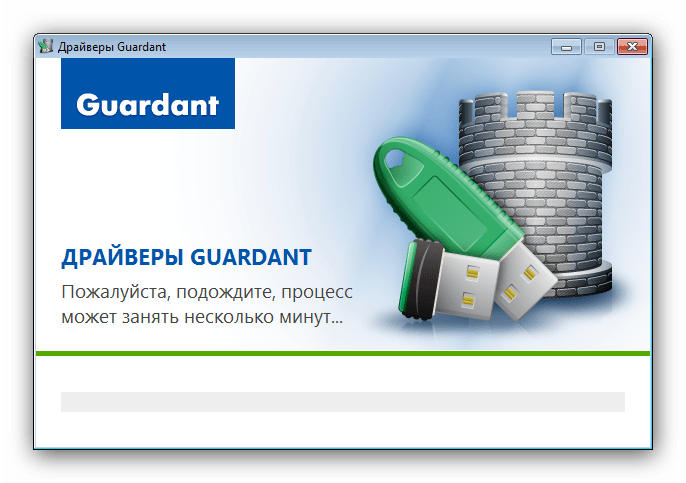Popravljanje pogreške "Guardant Driver nije pronađen"
U nekim slučajevima, pokušaj otvaranja upravljačke ploče sustava Windows uzrokuje pogrešku "Guardant driver nije pronađen." Danas želimo razgovarati o podrijetlu pogreške i uvesti opcije za njezino rješavanje.
Sadržaj
Rješavanje problema "Nije pronađen upravljački program Guardant"
Za početak, ukratko opišite uzroke neuspjeha. Guardant - proizvodi ruske tvrtke "Aktiv", koja je specijalizirana za zaštitu softvera i baza podataka pomoću posebnih USB-ključeva. Za potpuno funkcioniranje ovih ključeva potrebni su upravljački programi, čije su kontrole integrirane u "Upravljačku ploču" . Pogreška koju pregledavamo događa se kada se prekrši integritet upravljačkog programa. Jedino rješenje je ponovno instaliranje softvera Guardant koji se odvija u dvije faze: uklanjanje stare verzije i instaliranje nove.
Faza 1: Deinstalirajte staru verziju
Zbog prirode interakcije između sustava i softverskih ključeva, prethodna verzija mora biti uklonjena. To se radi na sljedeći način:
- Budući da, zbog pogreške, standardni način pristupa alatu Add or Remove Programs (Dodavanje ili uklanjanje programa) nije dostupan, morate koristiti sljedeću opciju. Pozovite alat Run pomoću tipki Win + R , upišite naredbu
appwiz.cpli kliknite OK . - Na popisu instaliranog softvera pronađite "Guardant drivers" , zatim odaberite tu stavku i kliknite "Uninstall" na alatnoj traci.
- U prozoru za deinstaliranje komponente kliknite Izbriši .
- Pričekajte dok se ne uklone upravljački programi, a zatim ponovno pokrenite računalo.
- Nakon ponovnog pokretanja, morate provjeriti postoje li datoteke upravljačkog programa u mapi System32 . Idite na određeni direktorij, a zatim pogledajte unutar sljedećih stavki:
- grdcls.dll;
- grdctl32.dll;
- grddem32.exe;
- grddos.sys;
- grddrv.dll;
- grddrv32.cpl;
- grdvdd.dll;
Ako ih ima, izbrišite ih kombinacijom tipki Shift + Del , a zatim ponovno pokrenite sustav.
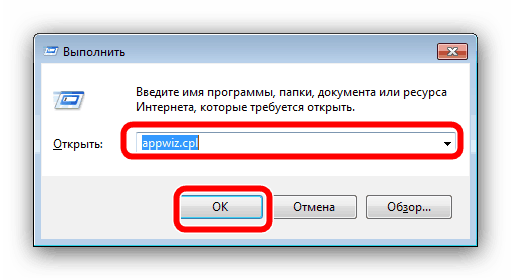
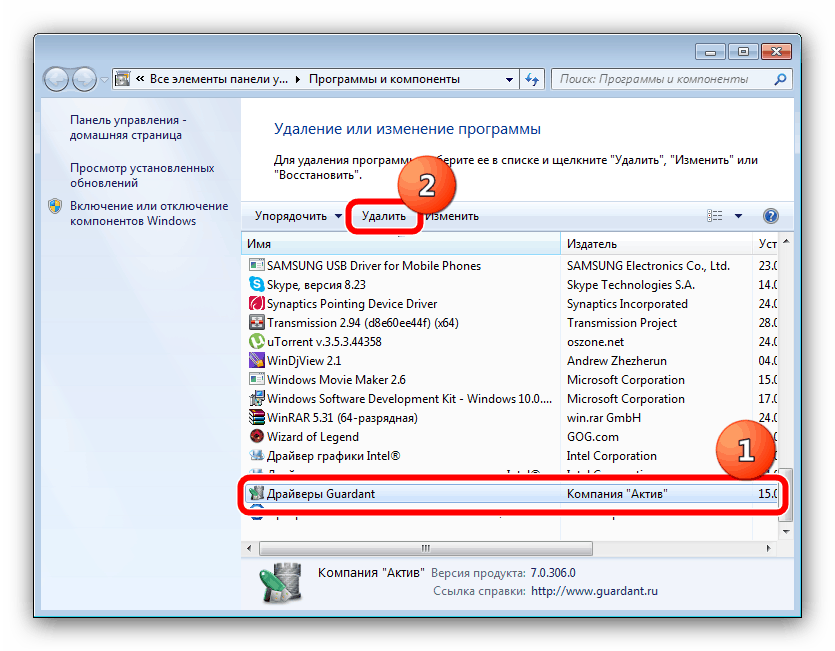
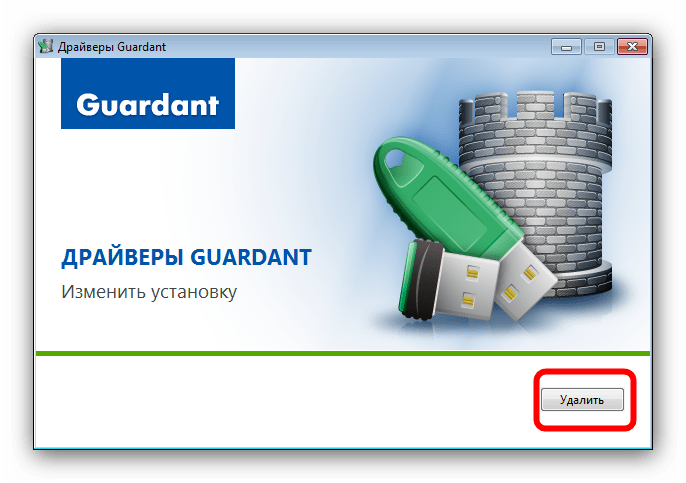
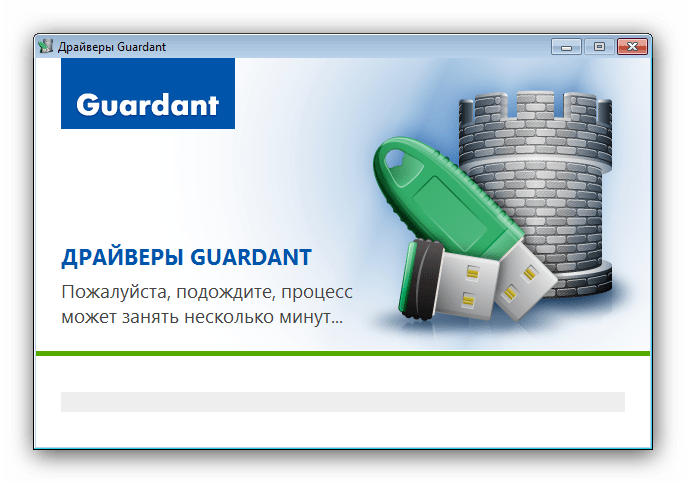
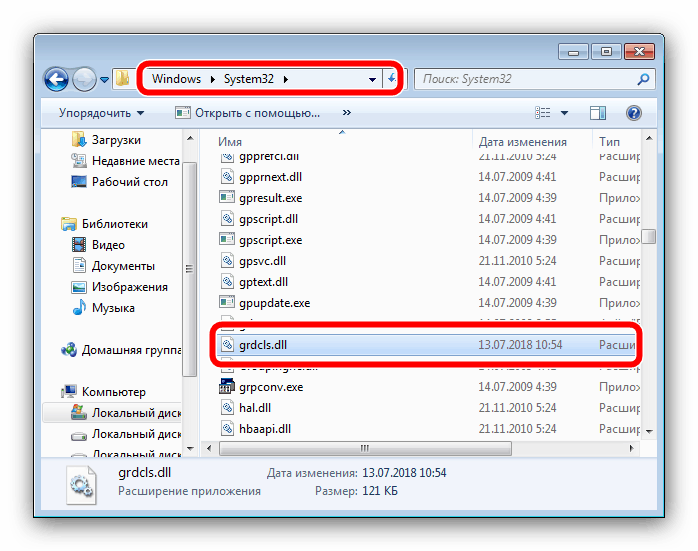
Nakon što ste izvršili ove korake, prijeđite na sljedeći korak.
Korak 2: Preuzmite i instalirajte najnoviju verziju
Nakon deinstaliranja stare verzije, morate preuzeti i instalirati najnoviju inačicu uslužnog softvera Guardant. Algoritam akcije izgleda ovako:
- Idite na službenu web-lokaciju tvrtke.
- Zadržite pokazivač iznad stavke "Podrška" i kliknite na vezu "Centar za preuzimanje" .
- Pronađite blok "Ključni vozači" , u kojem kliknite na opciju "Driver Guardant .exe Drivers" .
- Zatim ćete morati prihvatiti licencni ugovor - označite okvir pored "Uvjeti Ugovora o licenciranju su pročitani i prihvaćeni u cijelosti" , a zatim kliknite na gumb "Uvjeti prihvaćeni" .
- Pričekajte da sustav pripremi podatke za preuzimanje.
![Pokrenite preuzimanje najnovije verzije upravljačkih programa na web-lokaciji Guardant da biste ispravili pogrešku]()
Spremite instalacijski program na bilo koje prikladno mjesto na računalu. - Kada je preuzimanje dovršeno, idite na lokaciju instalacijske datoteke i dvaput kliknite na nju.
- U prozoru dobrodošlice kliknite "Instaliraj" . Imajte na umu da će instalacija upravljačkih programa zahtijevati administratorske ovlasti.
![Počnite instalirati trenutnu verziju upravljačkih programa Guardant da biste ispravili pogrešku]()
Pogledajte i: Nabavite administratorska prava u sustavu Windows - Pričekajte dok se upravljački programi ne instaliraju u sustav.
![Proces instaliranja trenutne verzije upravljačkih programa Guardant za ispravljanje pogreške]()
Nakon dovršetka instalacije kliknite "Zatvori" , a zatim ponovno pokrenite računalo. - Ove radnje će ukloniti problem - pristup "Upravljačkoj ploči" će biti obnovljen.
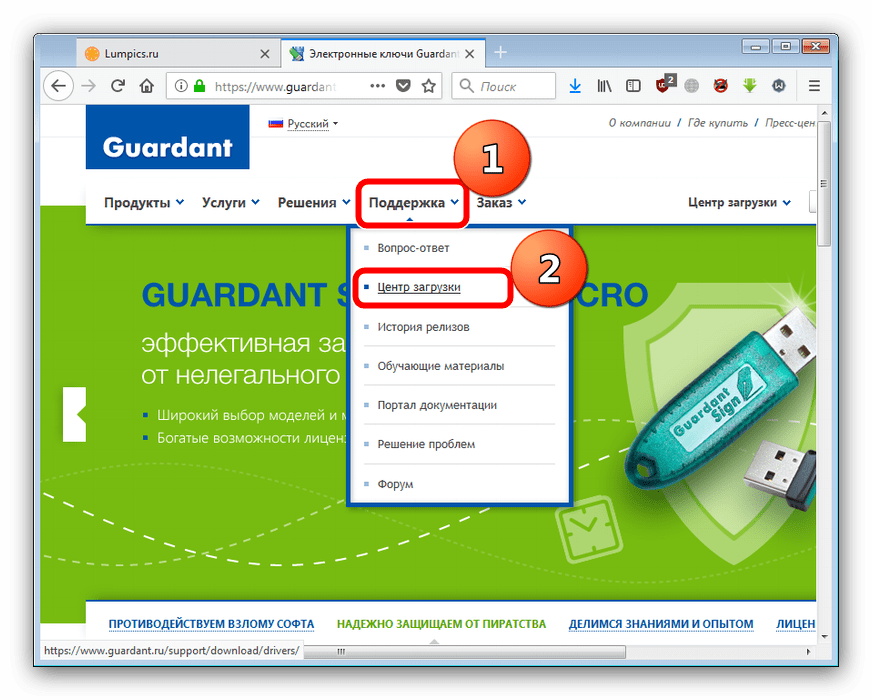
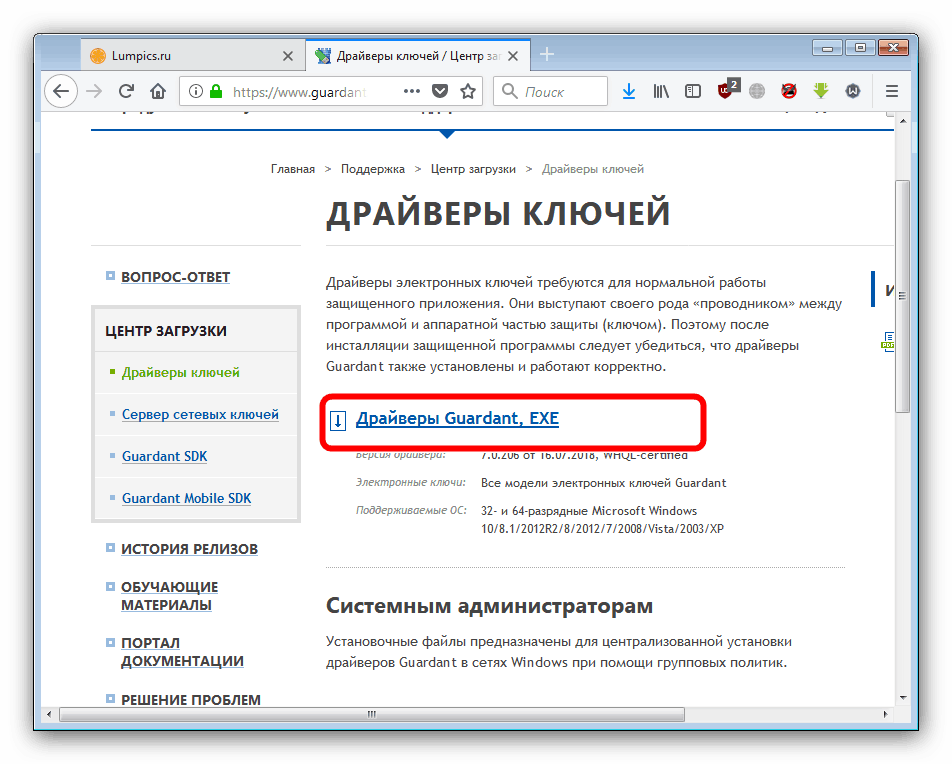
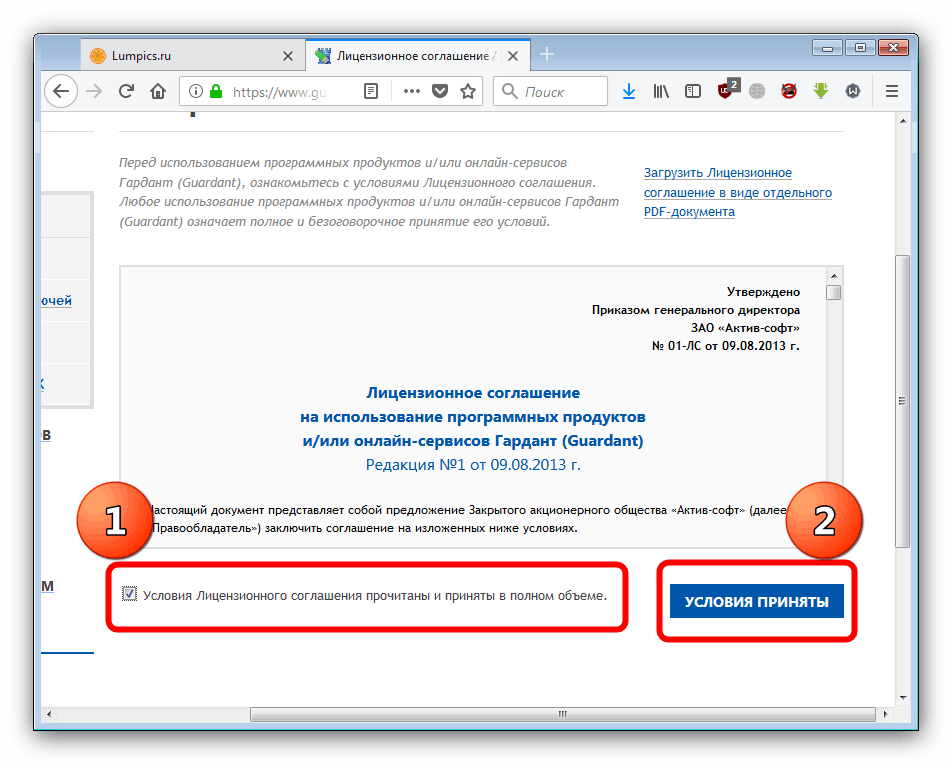
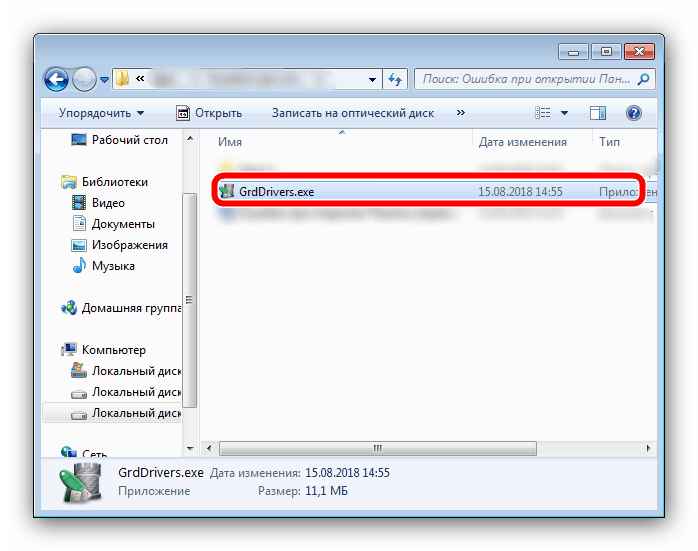
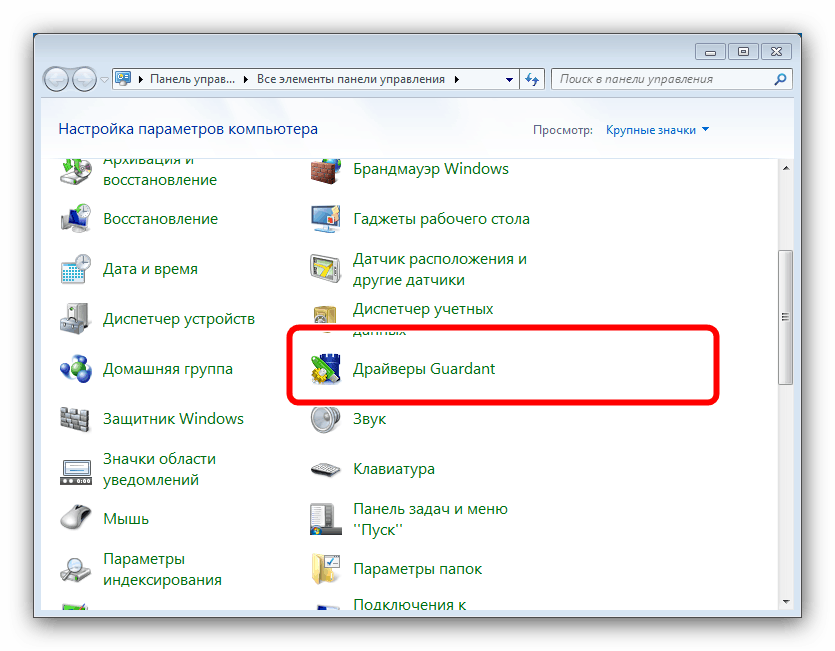
Ako više ne koristite Guardant, tako instalirane upravljačke programe možete izbrisati bez posljedica putem stavke "Programi i značajke" .
zaključak
Kao što možete vidjeti, vrlo je lako riješiti problem pristupa upravljačkoj ploči zbog nedostatka upravljačkih programa Guardant.